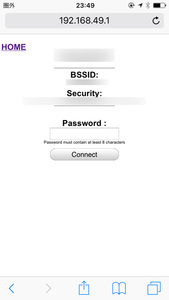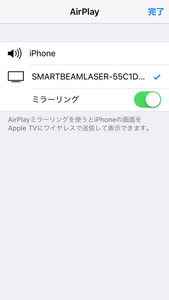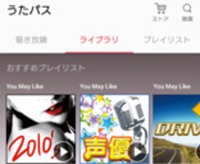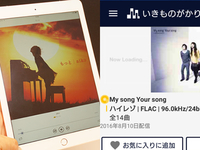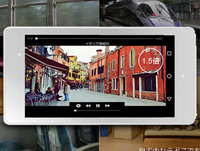<山本敦のAV進化論 第105回>
携帯電話キャリアが作った“手のひらプロジェクター”「Smart Beam Laser」を試す
映像の解像度は720p対応、アスペクト比は16対9。20インチから最大100インチまでの画面が映せる。最低投写距離は約20cmとされているが、実際は最低25cm以上は離さないと、画面に映る文字がつぶれて読めなくなってしまった。
画面の明るさは100ルーメン。夜間に部屋を暗くして使う分には問題ないが、明るい昼間の時間帯はやや画面が見づらくなるので、カーテンやブラインドを閉めて部屋の明るさを落とす準備が必要だ。
本体には1Wのモノラルスピーカーを内蔵。スマホを無線・有線接続した状態で、再生した動画やゲームアプリの音声をスピーカーから鳴らすことができる。
内蔵バッテリーは容量が4,200mAh。約4時間の充電で約2時間の連続駆動に対応する。microUSB経由でAC電源につなげば、バッテリーの残量を気にせず長時間の映画が視聴可能だ。PCのUSB端子からでも給電が行えたので、ビジネスでのプレゼン環境がシンプルに組めそうだ。
集光性や直進性の高いレーザー光源の特徴を活かして、投写面との距離や角度に関係なく焦点が合わせられるフォーカスフリー機能を実現。スマホアプリ「Smart Beam」からは簡易な映像のタテ側の台形補正も行える。斜め投写による画面歪みの補正はできなかった。
■ワイヤレス接続でスマホの画面を投写
スマホとWi-Fi接続のペアリングを行い、画面をミラーリングして表示するまでのステップがiOSとAndroidで異なる。iOSの場合はAirPlayでスマホとプロジェクターにつなぎ、AirPlay設定からミラーリング機能を有効にするとiPhoneやiPadの画面がプロジェクターから表示される。
なおプロジェクターとiOS機器を直接AirPlayでダイレクト接続している場合、4G LTEでインターネットにつないでYouTubeなどを見ることになるためパケット通信利用量がかかる。
そこで、プロジェクターをブリッジにしてiPhoneなどをWi-Fiルーターに接続するための設定も別途可能だ。この場合はスマホのブラウザアプリを使ってWi-Fiルーターへの接続設定をプロジェクターに読み込ませる。Androidスマホで視聴する場合はMiracast規格によるディスプレイミラーリング機能を使う。
ペアリング設定の手間はiOS/Androidともにそれほど複雑ではないが、起動するたびにAirPlayやミラーリングの設定を呼び出す必要がある。NFCによるワンタッチ設定にも対応して欲しいところだが、よりシンプルに手間なくつなぐならケーブルによる有線接続もおすすめだ。
MHL/microHDMIケーブルは本体に同梱されているので、MHL出力に対応しているスマホやタブレットならこれも活用したい。PCやBDレコーダー、ゲーム機との接続も、別途HDMIケーブルを用意すれば簡単に楽しめる。
■スマホで撮った写真や動画を家族で楽しむ用途に最適
リビングルームなどの白い壁面に大きな画面を手軽に映して、スマホで撮った写真や動画を家族で楽しむ用途に最適なプロジェクターだ。昼間でも部屋の明るさを押さえれば映像の視認性は確保できる。